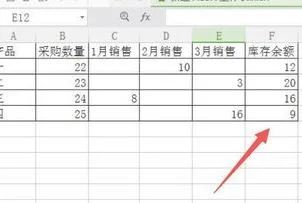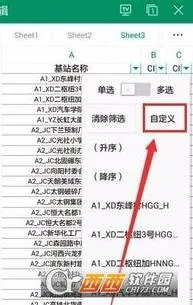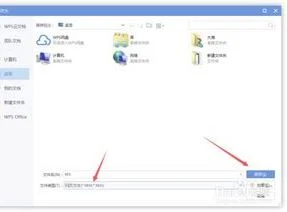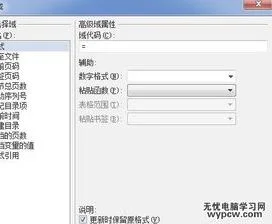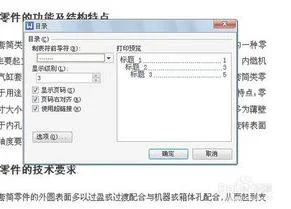1.怎么用WPS表格做一个进销存表
1、首先在WPS表格中按照下图的样式列出表格内容,可以分月输入销售的月份。
2、然后在库存余额的单元格内输入计算公式:=B2-C2-D2-E2,根据月销售可以增加减去的单元格。
3、输入公式后将公式整体向下复制到整个库存余额的单元格中。
4、然后在每月的销售数据中输入销售的数据,即可自动在库存余额的单元格内进行冲减余额了。
2.如何用WPS表格做一个进销存表格
操作步骤:
1、首先,新建一个工作表,命名为“1月”,并按照下面的图片设置表头信息。
注意:一个进销存表至少要包括:物料编号、名称、数量、单价和总金额等信息,即使是最简单的进销存表也至少要包含上述要素。
2、新建一张表格,命名为“数据表”,用来存储【物料编号】和【名称】。
注意:一个【物料编号】只能和一个【名称】相对应。
3、下一步,将【物料编号】和【名称】定义成名称,方便进销存总表的数据录入。
步骤:选中【数据表】的A1:B11区域,点击【公式】-【定义的名称】-【根据所选内容创建】。
4、在弹出的界面中,选择【首行】,并点击【确定】按钮。
注意:运行的结果是将A2:A11的区域定义为“物料编号”这样一个名称,B2:B11的区域定义为“名称”。Ctrl+F3可以查看定义的名称。
5、回到“1月”的表中,选中B列空白区域,点击【数据】-【数据有效性】- 选择下拉菜单中的【数据有效性】按钮。
6、在弹出的界面中,按照下图在【允许】的下拉菜单选择“序列”,勾选【提供下拉箭头】,来源处输入:=物料编号。设置完成后点击【确定】按钮。
7、操作完成后,点击B列的空白单元格提供的下拉菜单,就可以快速录入物料编号了。
8、选中C4单元格,双击并输入:=IF(B4="","",VLOOKUP(B4,数据表!$A$1:$B$11,2,)),这样就自动填充了B4单元格对应的名称。然后将C4单元格的公式下拉填充。
注意:这里公式中加了个IF函数,为的是当B列单元格为空时,C列单元格也显示空。
9、选中A4单元格,双击并输入:=IF(B4<>"",MAX(A$3:A3)+1,""),自动生成序号,并填充。
注意:此处IF函数的意义和C列的一样。
10、完成上述步骤后,只需要在B列选择物料编号,A列的序号和C列的名称都会自动生成。
11、在【上月结存】栏目下输入上月结存的数量和单价,在金额处输入公式:=D4*E4。多个品种可以并列输入。
12、在【本月入库】栏目下输入本月入库的数量和单价,在金额处输入公式:=G4*H4。
13、在【本月出库】栏目下输入本月出库的数量和单价,在金额处输入公式:=J4*K4。
14、在【本月结存】栏目【数量】处输入公式:=D4+G4-J4,【金额】处输入公式:=F4+I4-L4,【单价】处输入公式:=IFERROR(O4/M4,"")。
注意:单价之所以用倒除的方式,主要是因为期初、入库和出库的单价可能不一致。
15、日常录入时,当天有出入库可以录入在同一行,也可以一行只录入出库,一行只录入入库。如果强调日期的话,可以将【序号】列改成日期输入或者加入一栏日期。
16、最后一步:月末统计结存数量、金额和平均单价。
首先,选中数据区域,选择【插入】-【数据透视表】,如下图设置内容后,点击【确定】按钮。
17、将最后一列的【数量】和【金额】拖到【数值求和】框内,将【物料编号】和【名称】放入【行标签】区域,并适当调整数据透视表格式和字段名称,结果如下:
18、插入一个【期末单价】的计算字段,用【期末金额】除以【期末数量】就得到了结存平均单价。以后增添了数据,可以更新数据透视表数据源并刷新即可。
注意:同样,数据透视表也可以统计当月入库数量、出库数量及总金额。
19、注意:
上述只是一个简单的进销存示例,若有更复杂的情况或者需要更自动化的统计、报表结果,需要采用更加复杂的公式和数据透视表结合完成。
3.用WPS或者excel表格制作简单进销存 是这样的
看看我这个,
示意图如下(共4张)
在<<;产品资料>>;表G3中输入公式:=IF(B3="","",D3*F3) ,公式下拉.
在<<;总进货表>>;中F3中输入公式:=
IF(D3="","",E3*INDEX(产品资料!$B$3:$G$170,MATCH(D3,产品资料!$B$3:$B$170,0),3)) ,公式下拉.
在<<;总进货表>>;中G3中输入公式:=IF(D3="","",F3*IF($D3="","",INDEX(产品资料!$B$3:$G$170,MATCH($D3,产品资料!$B$3:$B$170,0),5))) ,公式下拉.
在<<;销售报表>>G3中输入公式:=IF(D3="","",E3*F3) ,公式下拉.
在<<;库存>>;中B3单元格中输入公式:=IF(A3="",0,N(D3)-N(C3)+N(E3)) ,公式下拉.
在<<;库存>>;中C3单元格中输入公式:=IF(ISNUMBER(MATCH($A3,销售报表!$D$3:$D$100,0)),SUMIF(销售报表!$D$3:$D$100,$A3,销售报表!$E$3:$E$100),"") ,公式下拉.
在<<;库存>>;中D3单元格中输入公式:=IF(OR(NOT(ISNUMBER(MATCH($A3,总进货单!$D$3:D$100,0))),A3=""),"",SUMIF(总进货单!$D$3:$D$100,$A3,总进货单!$F$3:$F$100)) ,公式下拉.
至此,一个小型的进销存系统就建立起来了.
当然,实际的情形远较这个复杂的多,我们完全可以在这个基础上,进一步完善和扩展,那是后话,且不说它.
4.如何用excel制作进销存,请提供详细步骤
EXCEL表格现在很难找的,这几天大部份人都在用软件来进销存的记账了,进销存绝对是一个正确的选择,一款好的进销存会给你带来很大的方便,没必要死要守着EXCEL表格来搞,
EXCEL表格也是一种手工帐,统计方面不行的,
现在比较实用简单的进销存,你可以网上下载:方可进销存软件,这款软件很好用的,有操作说明,上手快自动统计库存余数量和库存明细报表,不用手工去算,点击查看就可以了
可以管理商品信息,客户信息,职员档案这些
可以导入导出EXCEL表格,一键导出到EXCEL中,比手工录方便多了
可以为软件设置保护密码,没有密码的人进不了的
各方面的出入库明细报表,统计报表都很多。非常不错
你百度上输入:方可进销存软件 搜索就可以了,有很多下载地址,安装后有详细的操作说明,上手很快,推荐